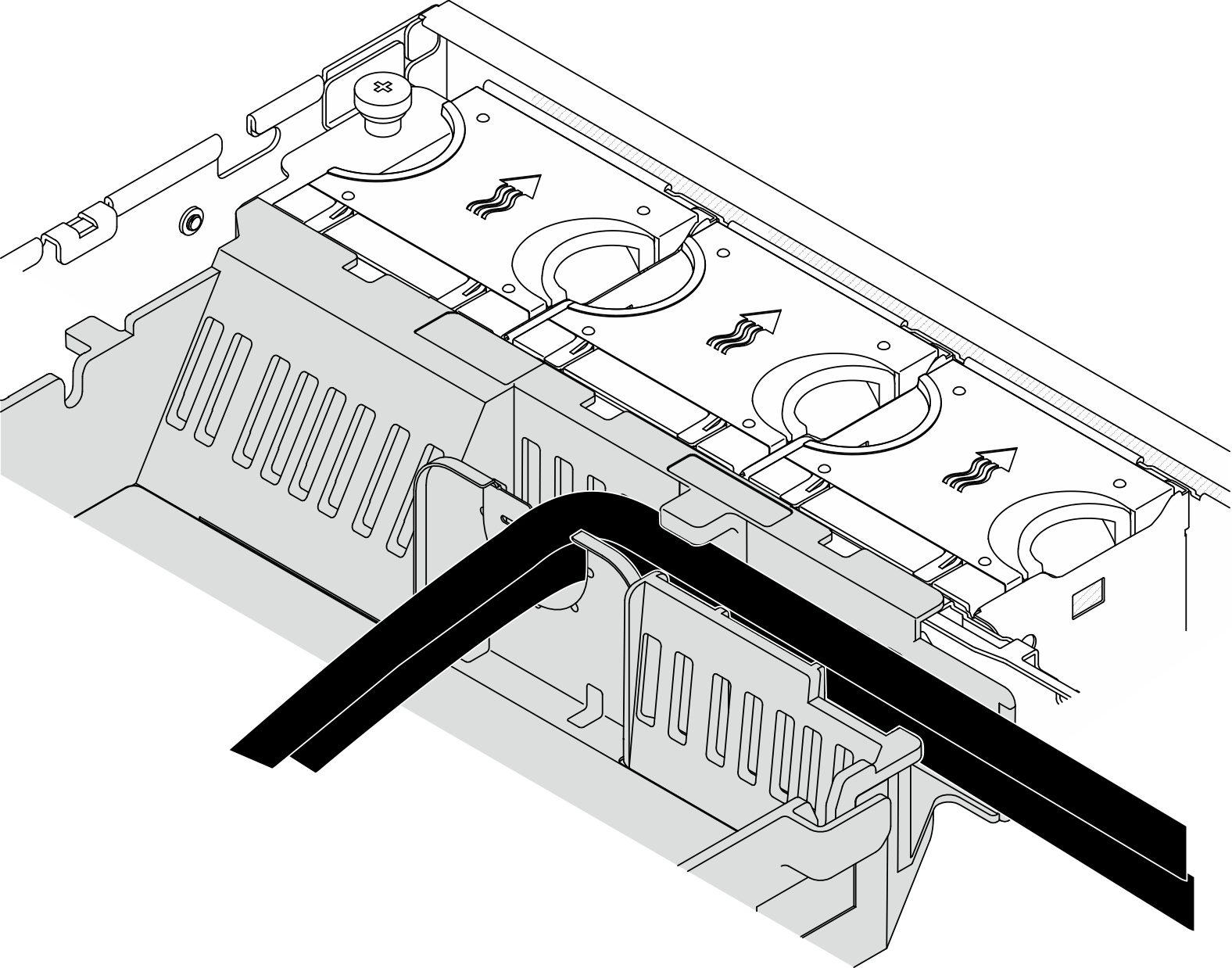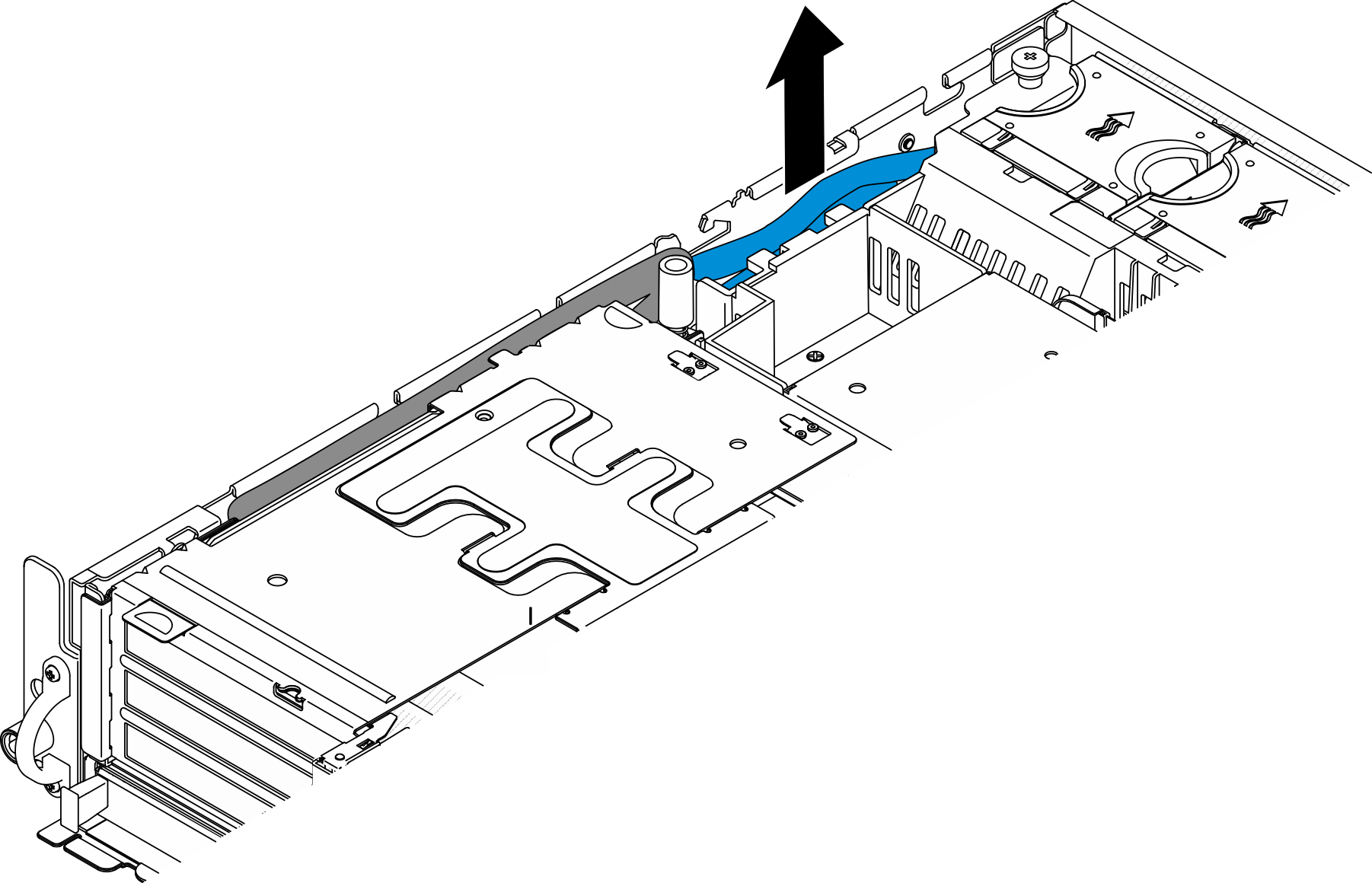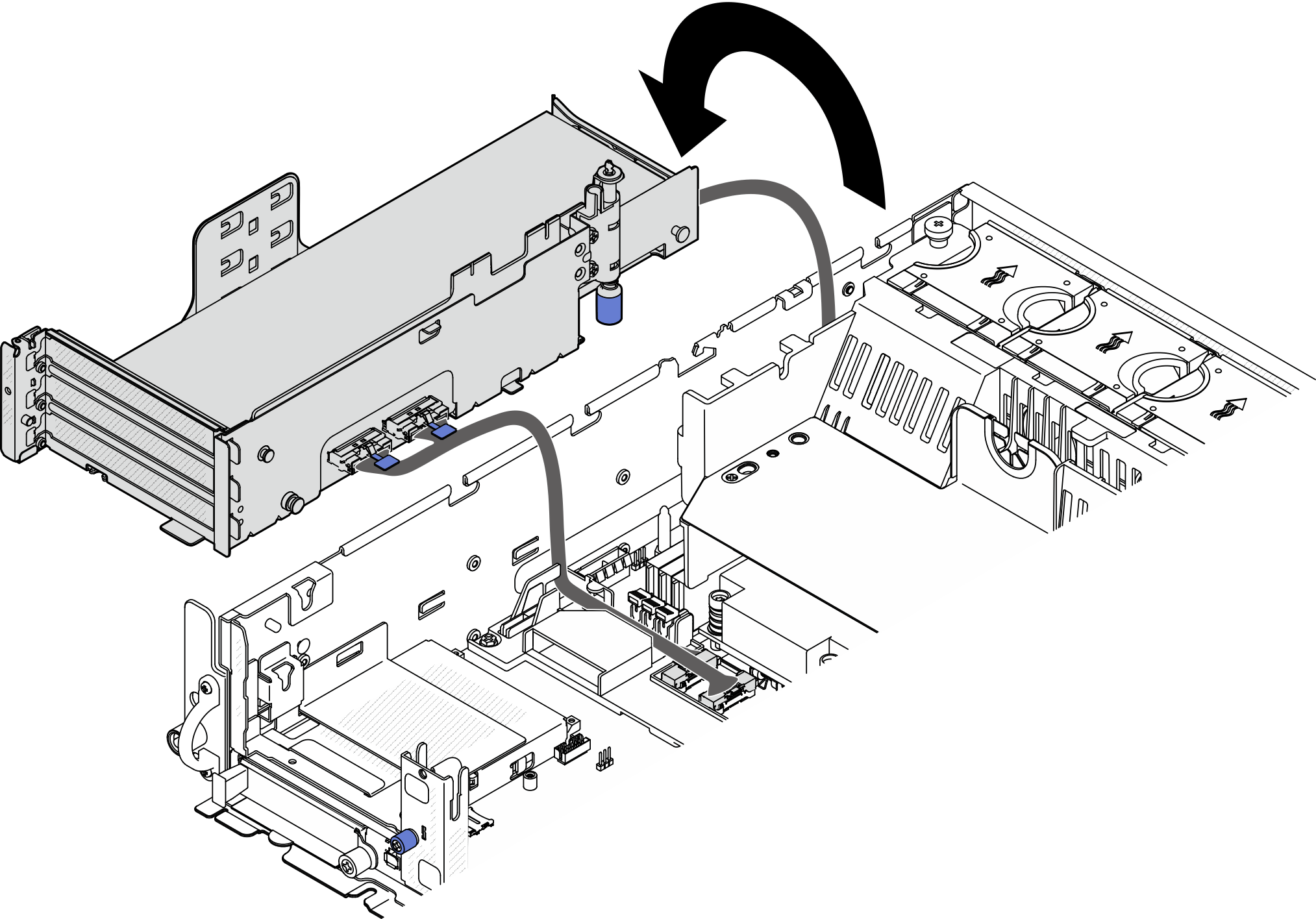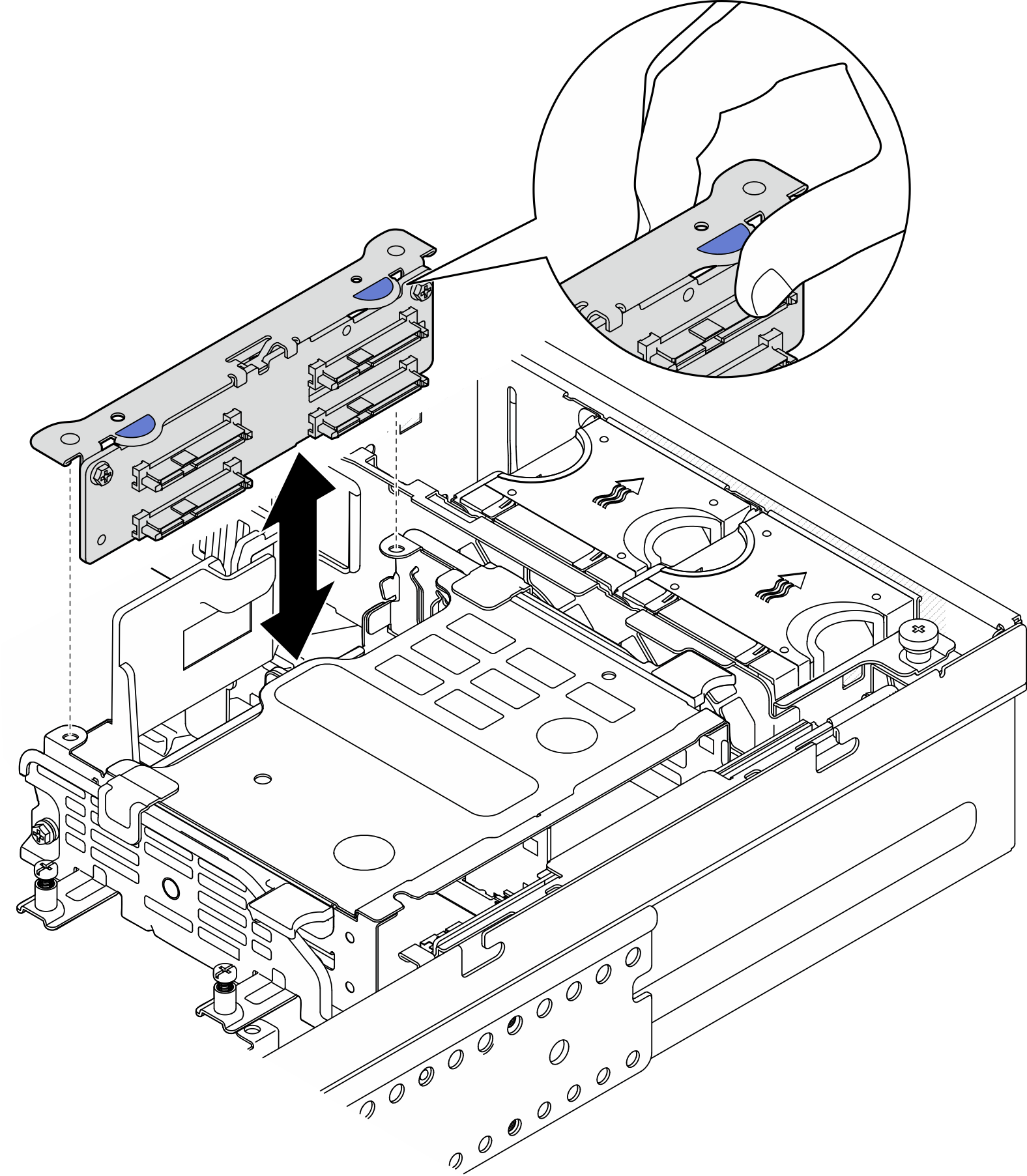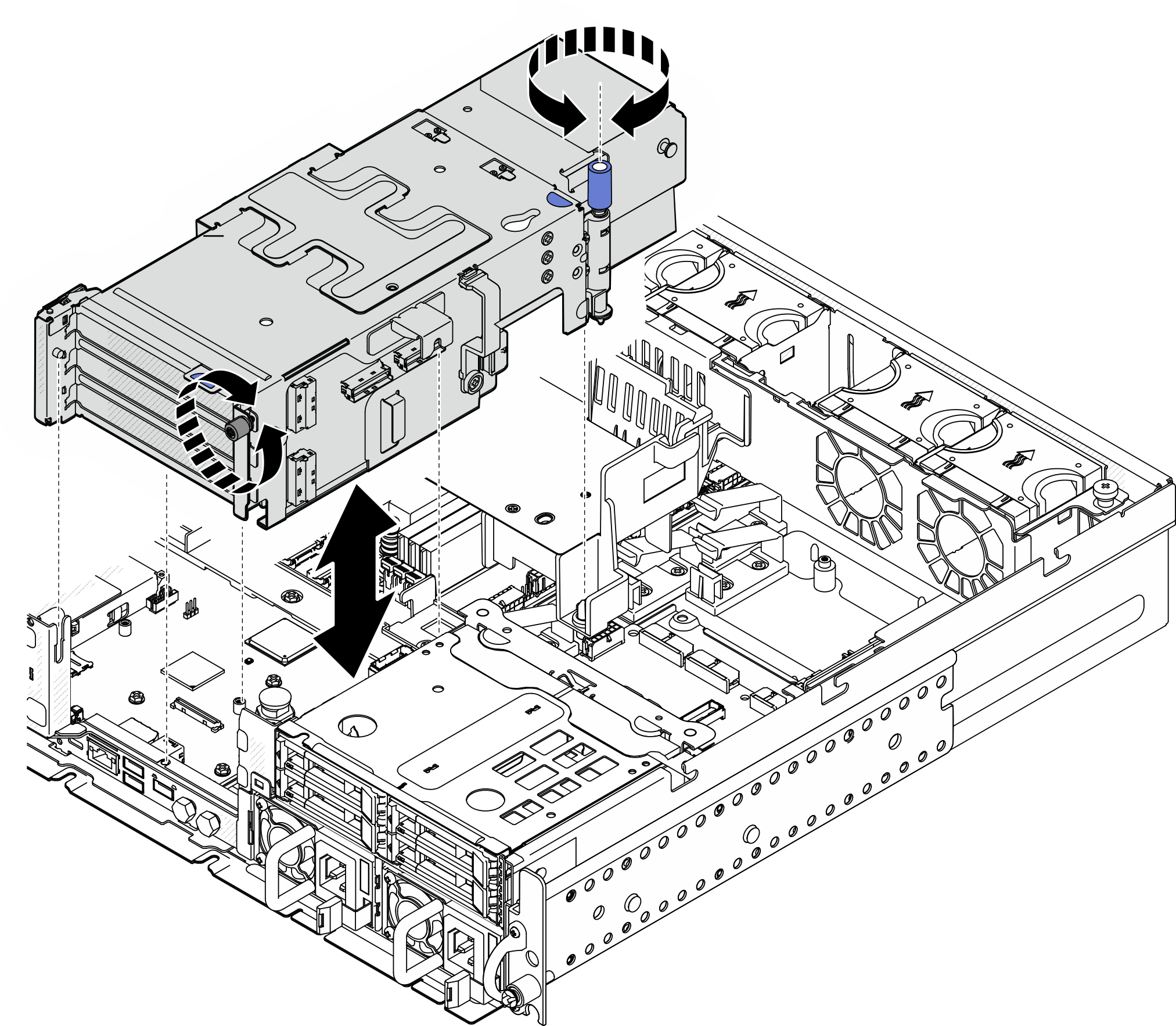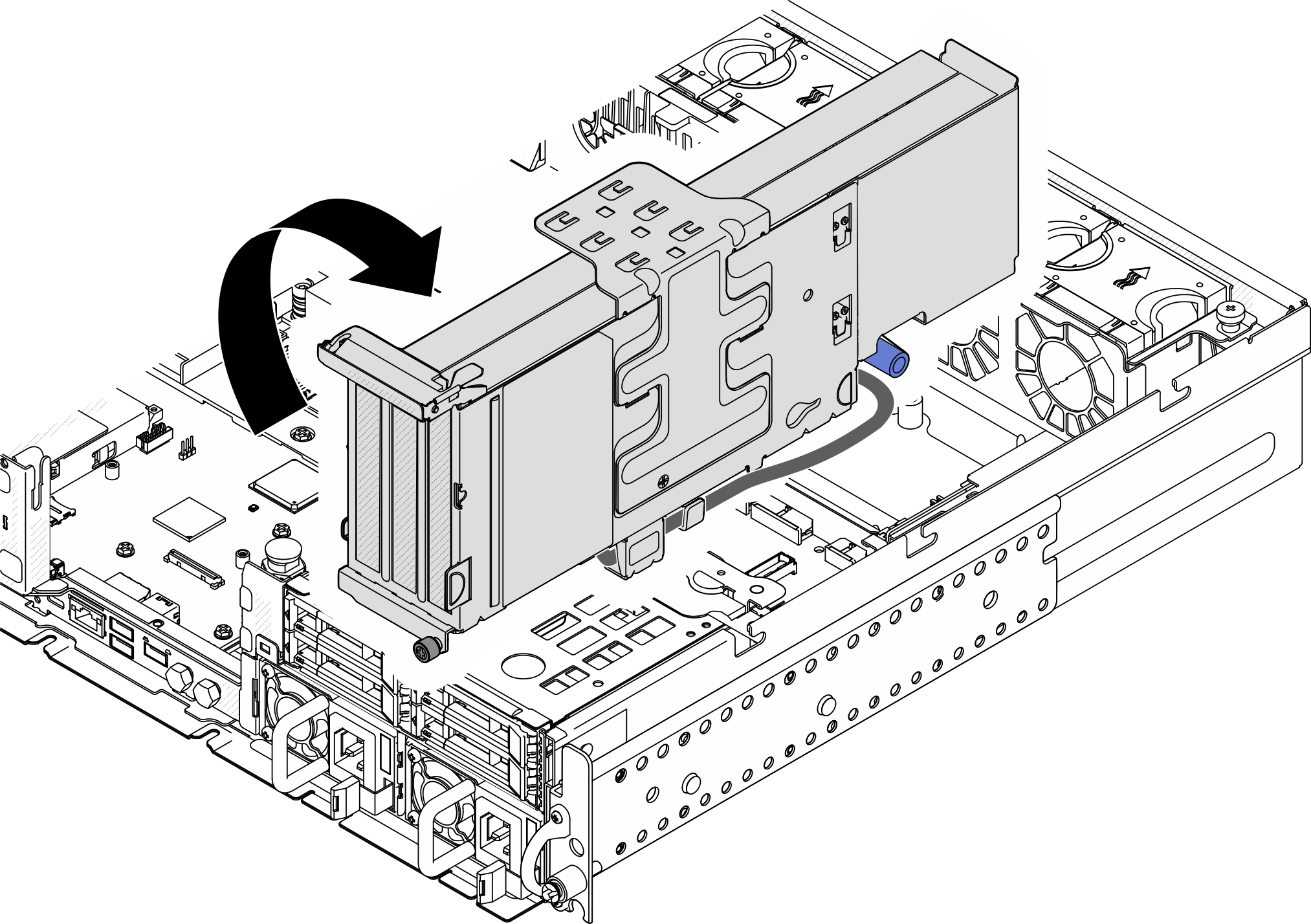PCIe ライザー・アセンブリーの取り外し
PCIe ライザー・アセンブリーの取り外しを行うには、このセクションの説明に従ってください。
S002
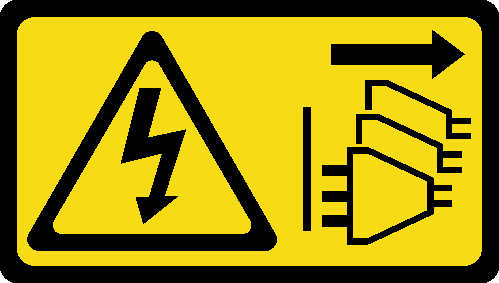
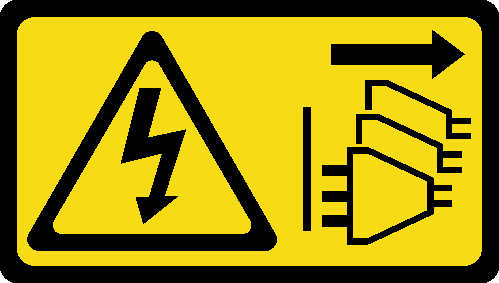
注意
装置の電源制御ボタンおよびパワー・サプライの電源スイッチは、装置に供給されている電流をオフにするものではありません。デバイスには 2 本以上の電源コードが使われている場合があります。デバイスから完全に電気を取り除くには電源からすべての電源コードを切り離してください。
このタスクについて
重要
安全に作業を行うために、取り付けのガイドラインおよび 安全検査のチェックリストをお読みください。
該当する場合は、セキュリティー・ベゼルを取り外します。セキュリティー・ベゼルの取り外しを参照してください。
サーバーと周辺機器の電源をオフにし、電源コードとすべての外部ケーブルを取り外します。サーバーの電源をオフにするを参照してください。
サーバーをラックに取り付けている場合は、ラックからサーバーを取り外します。サーバーをラックから取り外すを参照してください。
注
構成によっては、PCIe ライザー・アセンブリーの外観がこのセクションの図と少し異なる場合があります。
手順
PCIe ライザー 1 の取り外し
手順
PCIe ライザー 2 の取り外し
手順
このタスクの完了後
必要に応じてPCIe アダプターの取り外しに進みます。PCIe アダプターの取り外し を参照してください。
コンポーネントまたはオプション装置を返却するよう指示された場合は、すべての梱包上の指示に従い、提供された配送用の梱包材がある場合はそれを使用してください。
デモ・ビデオ
フィードバックを送る